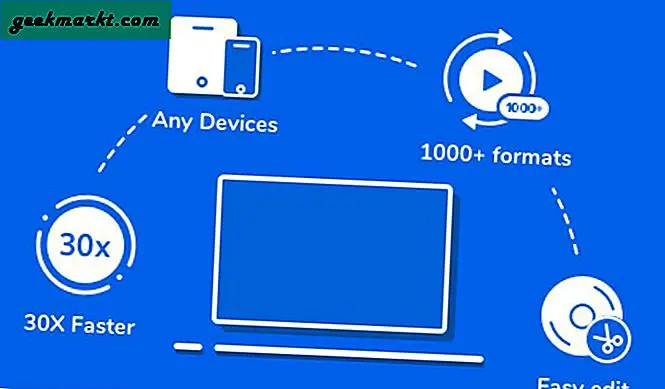Hiçbir sıkıntısı yokken video düzenleme uygulamaları Ancak Windows ve Mac'te Chromebook'lar herhangi bir ciddi video düzenlemeyi kaldıracak kadar güçlü değildir. Bununla birlikte, aradığınız tek şey birkaç klibi kırpmak, birden fazla klibi karıştırmak ve kendi film müziğinizi eklemekse, işte profesyonel düzenleme uygulamalarından Chromebook'lardaki temel veya otomatik video düzenleme uygulamalarına kadar birkaç video düzenleme uygulaması var.
Chromebook'lar için En İyi Video Editörleri
1. Google Fotoğraflar
Bazı Temel Video Düzenleme için En İyisi
Maalesef, Google Fotoğraflar'ın web sürümü yerleşik bir video düzenleyiciyi desteklemiyor. Ancak Chromebook'lar Android uygulamalarını da desteklediğinden, Google Fotoğraflar'ı Play Store'dan yükleyebilirsiniz. Google Fotoğraflar, bir çerçevenin kırpılmasını, döndürülmesini ve videodan bir fotoğraf olarak dışa aktarılmasını destekler. Ayrıca, stabilize eden şık bir özelliği var ve Google'ın yazılımı sayesinde inanılmaz derecede iyi çalışıyor. Tüm bu özellikleri sadece istediğiniz videoyu açıp düzenle butonuna tıklayarak bulabilirsiniz.
Ancak iki videoyu birleştirmek gibi bir şey arıyorsanız, Kitaplık> Yardımcı Programlar> Film> Yeni film'i açın ve düzenlemek istediğiniz fotoğrafları ve videoları seçin ve oluştur'a tıklayın. Burada, her videoyu kırpmak, çoğaltmak, aralarına klipler eklemek, videonun her yerine arka plan müziği eklemek vb. Gibi düzenlemeler yapabilirsiniz. Sonuç olarak, Google Foto çoğu temel düzenleme ihtiyacı için yeterince iyidir.
Artıları:
- Temiz kullanıcı arayüzü ve herkesin anlaması kolay
- Videolara eklemek için iyi bir yerleşik müzik kitaplığı koleksiyonu
- Aralarına kolayca klips yerleştirme veya bunları hareket ettirme yeteneği.
Eksileri:
- Kırpma ve yeniden boyutlandırma gibi birçok temel özellik eksik.
- Düzenleme seçenekleri iki yere bölünmüştür, biri tek bir videoyu düzenlemek, diğeri ise videoları birleştirmektir.
- Bu bir Android uygulaması olduğundan, birden fazla videoyu düzenlemek için aynı anda iki Google Foto uygulamasını açamazsınız.
Google Fotoğraflar'ı indirin
/ Aşağıdaki ekran görüntüsü daha iyi olabilirdi, şimdilik sadece siyah beyaz. belki bazı hisse senetlerini kullanabiliriz
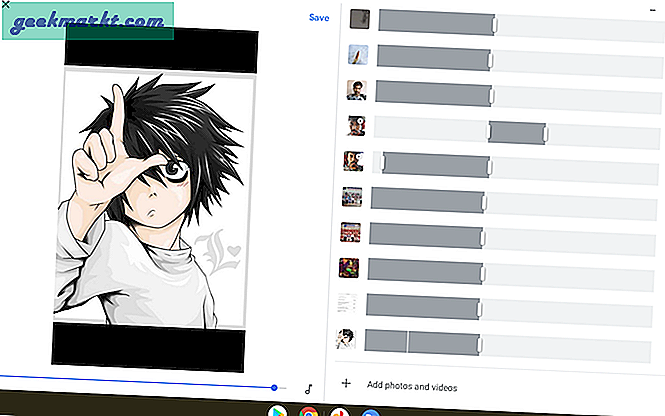
2. Clipchamp
Chromebook'lar için En İyi Profesyonel Düzenleyici
Clipchamp, metin eklemeden geçişlere kadar ihtiyacınız olan özelliklerin çoğunu destekleyen web üzerinde bir video düzenleyicidir. Videoları birleştirebilir, tek videoyu düzenleyebilir, aralarına filtreler ekleyebilir, her video için renk dengesini değiştirebilir ve hepsinden iyisi, ihtiyacınız olursa metinler, kaplamalar, geçişler ve hatta stok görüntüleri ve stok sesler için çok sayıda şablonunuz vardır. . Clipchamp, daha iyi kontrol için birden çok video katmanını destekleyen ve diğer birçok video düzenleyiciden daha zengin özellikli hale getiren web üzerindeki birkaç video düzenleyiciden biridir.
Ancak ücretsiz sürüm yalnızca 480p çıktıyı destekler, 720p için aylık bir içerik oluşturucu planı aboneliği veya sırasıyla 9 ABD Doları ve 19 ABD Doları olan 1080p videolar için iş planı seçmeniz gerekir. Veya 1080p'de 5 $ karşılığında tek bir çıktı yapabilirsiniz. Profesyonel planları seçmek, videoya logonuzu (Filigran) eklemek, stok görüntüleri satın almak için indirimli fiyat vb. Gibi ek özellikler de sağlar.
Artıları:
- Metinler, katmanlar, geçişler, stok video ve ses görüntüleri için şablon koleksiyonu.
- Ücretsiz sürüm için filigran yok
- Bir PWA olduğu için, web uygulamasını omnibar üzerindeki artı simgesine tıklayarak kurabilirsiniz.
- Projelerinizin çökmesini önlemek için hızlı otomatik kaydetme
- Manyetik zaman çizelgesi
Eksileri:
- Maskeleme işlevini desteklemiyor
- Vizörün tam ekran modu yoktur.
Clipchamp'ı aç
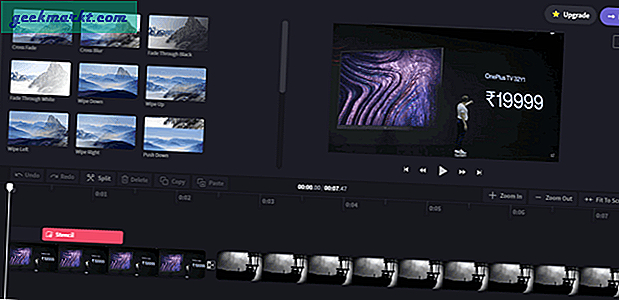
3. WeVideo
Çok fazla ekran kaydına ihtiyaç duyan herkes için en iyisi
WeVideo, web'de Clipchamp gibi profesyonel düzenleme özelliklerinin çoğuna sahip başka bir video düzenleyicidir. Buna ek olarak, geçişler için de birçok ön ayarı vardır. Ancak We Video'nun en iyi yanı, video veya sesi doğrudan uygulamadan kaydedebilmenizdir. Anlat düğmesine dokunun ve eklemek için sesinizi kaydetmeye başlayın veya kamerayla kaydetmek veya ekranı kaydetmek için kayıt düğmesine tıklayabilirsiniz. Bu büyük bir sorun olmayabilir, ancak işiniz oyun oynamak gibi çok sayıda ekran paylaşımı içeriyorsa, WeVideo daha iyi bir seçenek olabilir.
Her neyse, Clipchamp gibi WeVideo da ücretsiz sürümde yalnızca 480P'ye izin veriyor. Ancak fiyat, aylık profesyonel üyelik için sadece 5 $ ve 13 $ 'dan biraz daha ucuz.
Artıları:
- Bir web kamerası veya ekran kaydı kullanarak doğrudan uygulamadan kayıt yapabilme.
- Videoyu indirmeden Drive, Dropbox, YouTube, Vimeo vb.'ye yükleme seçeneği.
- İşleri netleştirmek için zaman çizelgesine işaretler ekleyebilme.
- Otomatik güvenlik ve senkronizasyon seçenekleri.
- Birden çok video katmanını destekler
Eksileri:
- Ücretsiz sürüm için çıktıdaki filigran
- Web kamerası ve ekranı birlikte kaydetmez
- Ücretsiz sürüm, ayda yalnızca 1 Gb çıktıyı destekler.
- Ek şablonlar yüklenemez.
WeVideo'yu aç
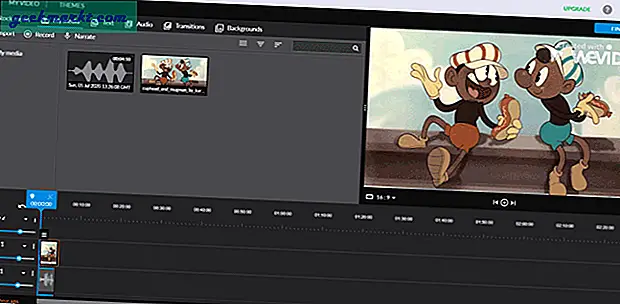
4. Powtoon
Animasyonlar ve Slayt Gösterileri Oluşturmak için En İyisi
Powtoon tam olarak bir video editörü değil, yumuşak geçişlerle yapılmış bir tür animasyon slayt gösterisi. Her nesneyi ve hızını canlandırmanıza izin vererek, slayt gösterisi yerine bir animasyon videosu gibi görünmesini sağlar. Ayrıca nesneler, sahne malzemeleri, şekiller, görüntüler, geçişler vb. İçin bir ton ön ayara sahiptir.
Ancak tek uyarı, ücretsiz bir seçeneğin olmaması ve Pro seçeneğinin yıllık olarak faturalandırılan aylık 19 ABD doları maliyetidir. Daha fazla bulut depolama alanı arıyorsanız Pro + 'yı da seçebilirsiniz. Her neyse, ihtiyacınız olan tüm profesyonel özelliklerle birlikte 4 günlük ücretsiz deneme süreniz var. Bu uygulama, yerleşik çizimi desteklemez, hediyeler arasından seçim yapabilir veya çizim sistemdeki dosyalar. İhtiyacınız var mı
Artıları:
- İz süresi 4 gün boyunca tüm profesyonel özellikleri sağlar.
- Nesneler, şekiller, karakterler, görüntüler vb. İçin hazır ayarlar.
Eksileri:
- Ücretsiz bir sürümü yok.
- Çıktı, deneme süresinde bir filigran içerir
- Yerleşik çizimi desteklemez.
Powtoon'u açın
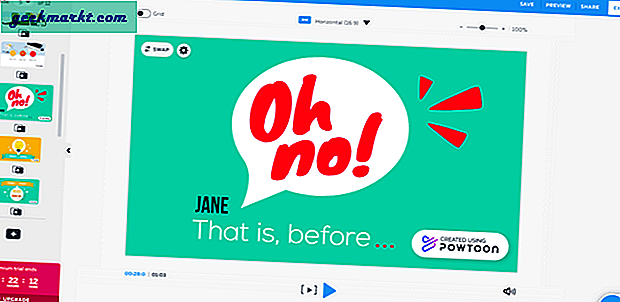
5. Wideo
Daha iyi bir fiyata Animasyonlar ve Slayt gösterisi oluşturucu
Wideo, pürüzsüz animasyon videoları oluşturabileceğiniz Powtoon'a da benzer. Powtoon'da bulduğunuz tüm özellikleri de bulabilirsiniz. Ama aynı zamanda onu uygun bir seçenek haline getiren ek bir ücretsiz plan. Ancak uygulamadan herhangi bir ön ayar almazsınız ve ayrıca çıktıda Wideo filigranı olacaktır.
Ödemeye istekli iseniz, hem Powtoon hem de Wideo iyi çalışıyor, ancak Powtoon videolarınızda kullanabileceğiniz daha fazla ve daha kaliteli ön ayarlar için pastayı alıyor. Wideo, bir animasyon videosundan çok bir sunum gibi hissettiren ön ayarı nedeniyle bir sunum oluşturucu olarak da kullanılabilir. Aylık 19 $ maliyeti.
Artıları:
- Slayt gösterisi videoları oluşturmak için iyi
- Powtoon'un aksine ücretsiz bir sürümü var
Eksileri:
- Daha az özellik ve ön ayar ile Powtoon'a benzer maliyetler
- Ücretsiz sürümde filigran var
Wideo'yu aç
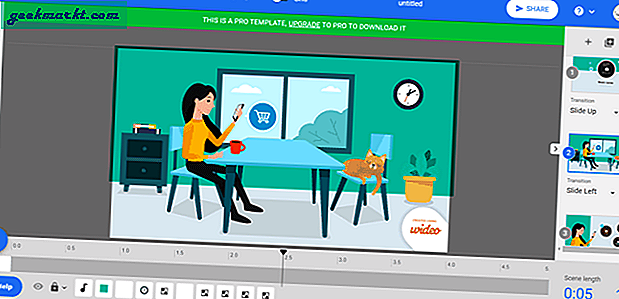
6. Magisto
Otomatik Video Oluşturucu
Magisto tam olarak bir video düzenleyici değil, daha çok otomatik bir video oluşturucu gibidir. Fotoğraflarınızı veya videolarınızı seçin, kitaplıktan bir şablon ve müzik seçin veya kendi müziğinizi ekleyin. Uygulama her şeyi bir araya getirecek ve size son videoyu bir dakika içinde verecektir. Tüm uygulamalar arasında Magisto, 100'lerce şablon ve müzik içeren en büyük kitaplığıyla öne çıkıyor. Ancak ne yazık ki Magisto, metin dışında şablonda beğenmeyebileceğiniz birkaç şeyi değiştirme seçeneği sunmuyor.
Ücretsiz sürümle, düzenlemek için yalnızca 10 dosya yükleyebilirsiniz. Daha sonra, oldukça anlaşılır olan bir premium plana ihtiyacınız var. Her neyse, en büyük uyarı, ücretsiz sürümde bir şeyi beğenmemeniz durumunda sağlanan çıktıdan hiçbir şeyi düzenleyemeyeceğinizdir.
Artıları:
- Doğrudan Google Foto veya Google Drive'dan resim ekleyebilme.
- İhtiyaç duymanız durumunda kullanabileceğiniz devasa müzik kütüphanesi ve stok görüntüleri.
Eksileri:
- Düzenlemek için yalnızca 10 resim veya video yükleyebilir.
- Ücretsiz sürümde düzenleme seçeneği yok
Magisto'yu açın
7. Filmora Go
Manzara Video Düzenleme için En İyi Android Uygulaması
Android uygulamaları hakkında konuşurken Filmora Go, Adobe Rush'tan sonra rastladığım en iyi video düzenleme Android uygulaması. Rush, Chromebook'lar tarafından desteklenmediği için Filmora Go, Chromebook'taki en iyi Android uygulaması için pastayı alıyor. En iyi yanı, Android'deki diğer birçok video düzenleyiciden farklı olarak yatay düzen için tasarlanmış olmasıdır. Ayrıca filigran veya zaman sınırı olmaksızın ücretsizdir.
Filmora Go, renk düzeltme, hız hızı, başlıklar, filtreler vb. Gibi her çekimi kontrol etmenize izin veren ve size düzenleme üzerinde daha ayrıntılı kontrol sağlayan birçok özelliğe sahiptir.
Artıları:
- Manzara video düzenlemeye odaklanır
- Anlaşılması kolay ancak pek çok özelliği minimal bir şekilde sundu.
Eksileri:
- Zaman çizelgesi yoktur, içine girmek ve düzenlemek için her bir video simgesine tıklamanız gerekir.
- Birkaç kaplama ve Filtre seçeneği.
Filmora Go'yu indirin
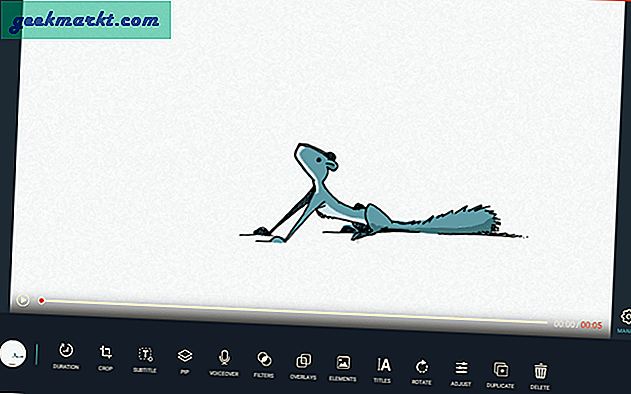
Sarma
Adobe Rush, Chromebook'ta olması gereken ve en bariz şekilde en iyi video düzenleme seçeneği olabilecek bir şeydir. Ama yine de, Clipchamp temiz kullanıcı arayüzü ile çok iyi ve Google Foto küçük düzenlemeler için bana yardımcı oluyor. Peki, Chromebook'ta en sevdiğiniz video düzenleme uygulaması nedir? Aşağıdaki yorumlarda bana bildirin.